Windows10系统之家 - 安全纯净无插件系统之家win10专业版下载安装
时间:2022-03-04 14:35:43 来源:Windows10之家 作者:admin
华硕笔记本拥有不少用户,现在的华硕笔记本大多都是预装了win10系统,那么使用习惯了win7系统之后,想要将华硕笔记本预装win10改win7,这个操作方法其实并不难,感兴趣的朋友可以往下看。
华硕笔记本预装win10怎么更改为win7操作系统:
1、先在一台可用的电脑上下载安装咔咔装机一键重装系统工具并打开,插入一个8g以上的空白u盘,选择u盘重装系统模式,点击开始制作。
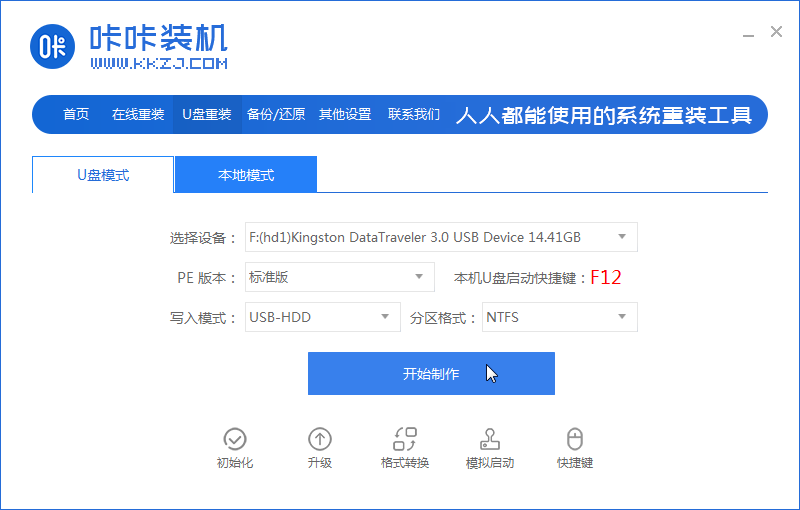
2、选择需要安装的电脑操作系统,点击开始制作。

3、软件制作u盘启动盘成功后,可先预览对应的电脑主板的启动热键,然后再拔除u盘退出。
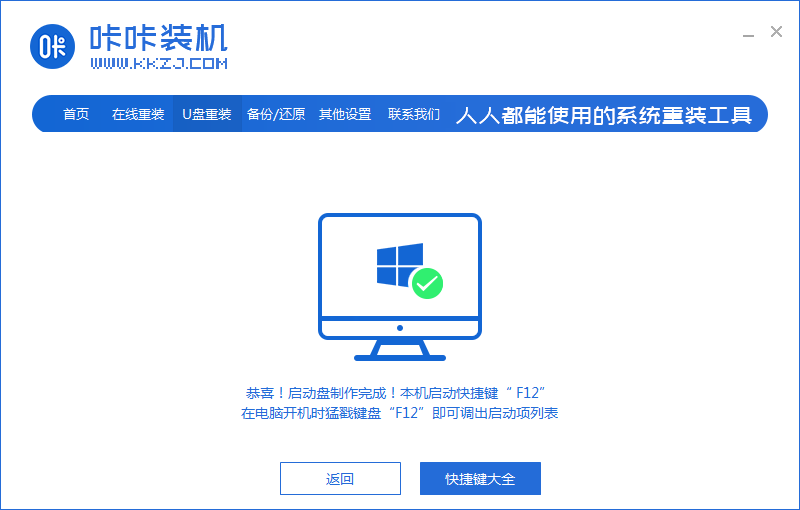
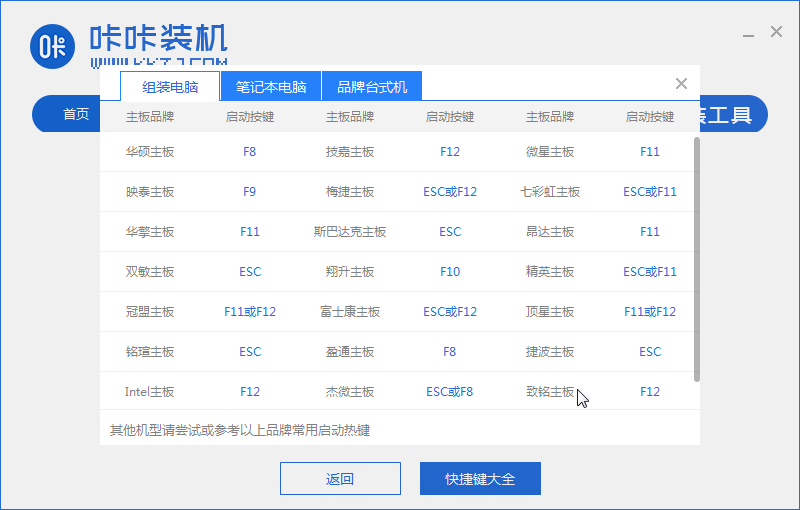
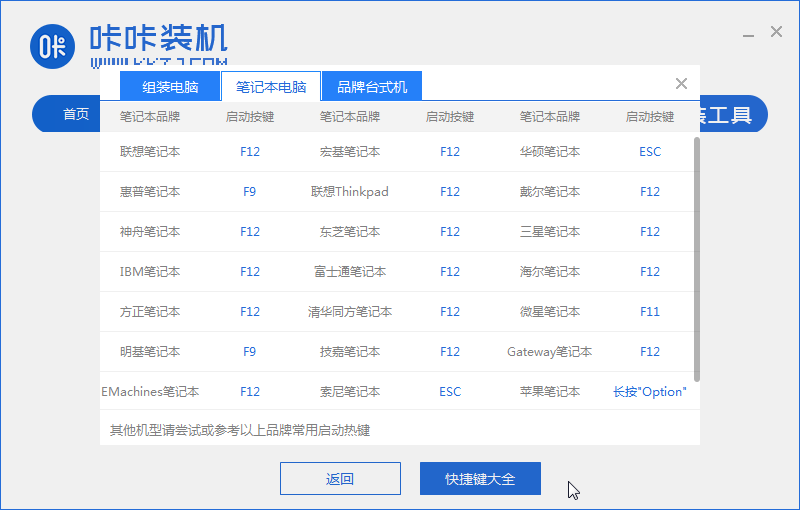
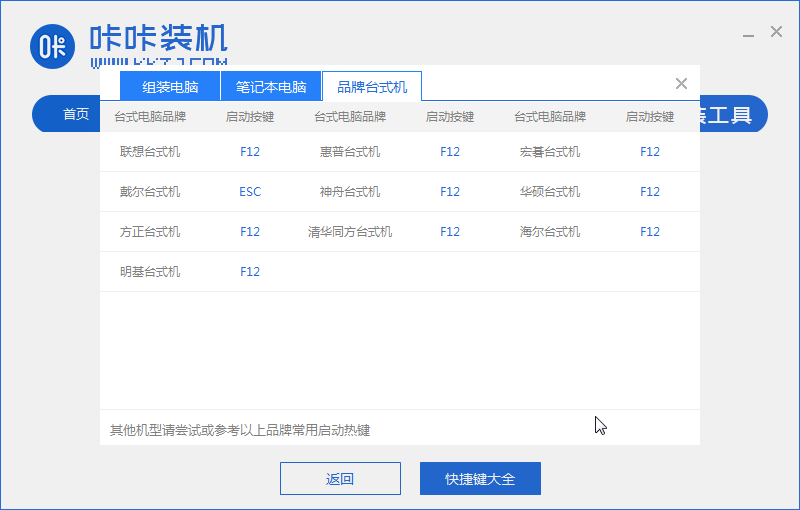
4、插入启动盘进电脑内,开机不断按启动热键进启动界面,选择u盘启动项回车确定进入到pe选择界面,选择第一项pe系统回车进入。
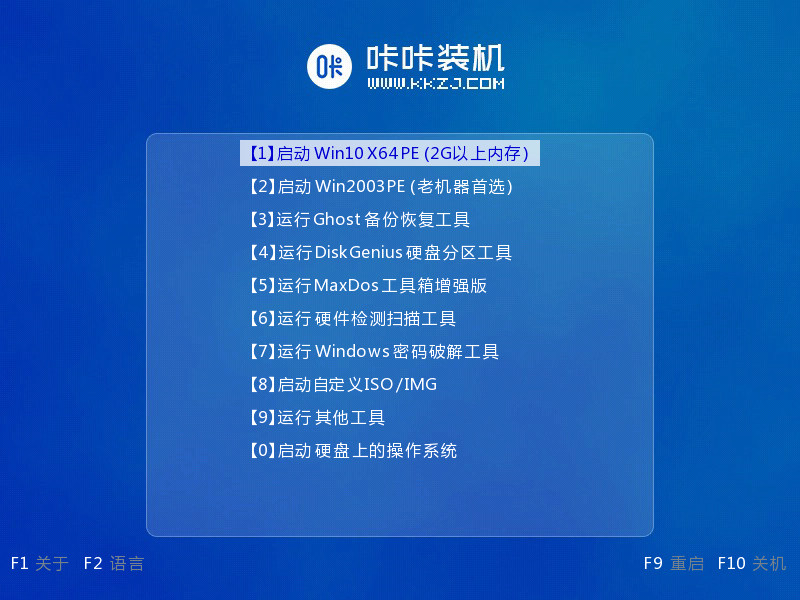
5、在pe系统桌面上打开咔咔装机工具,然后选择需要安装的系统点击安装。
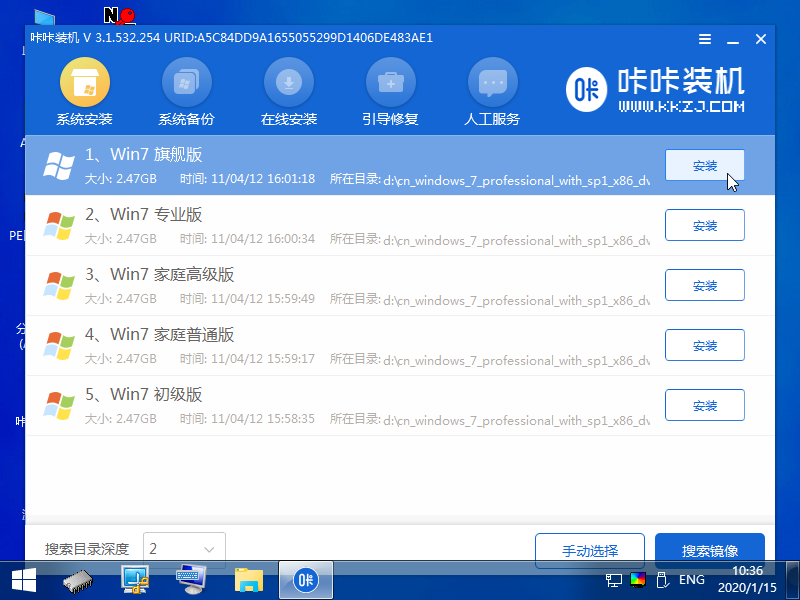
6、将系统安装到系统盘c盘,点击开始安装。
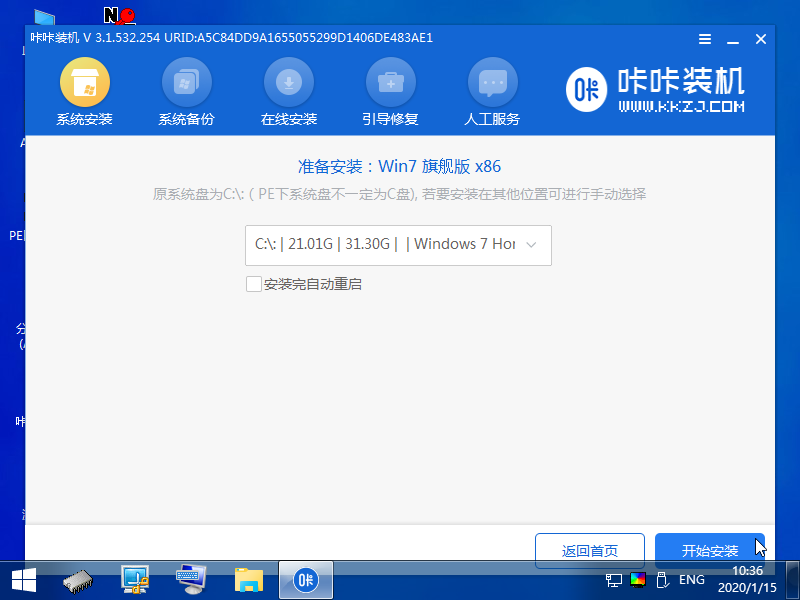
7、等待安装完成后,选择立即重启电脑。
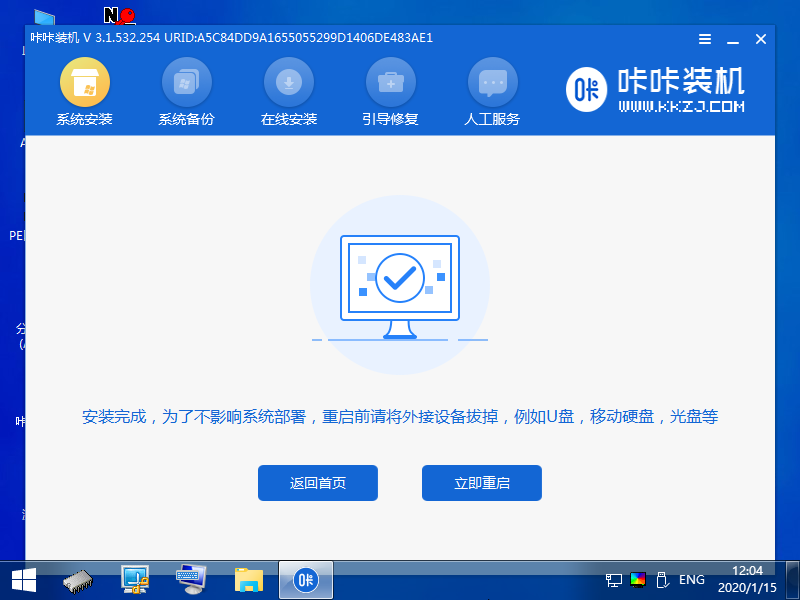
8、期间可能会重启多次,直到成功进入到系统桌面即表示安装成功。

以上就是华硕笔记本预装win10改win7的操作教程了,各位小伙伴都学会了吗?希望对你有帮助。
相关文章
热门教程
热门系统下载
热门资讯





























